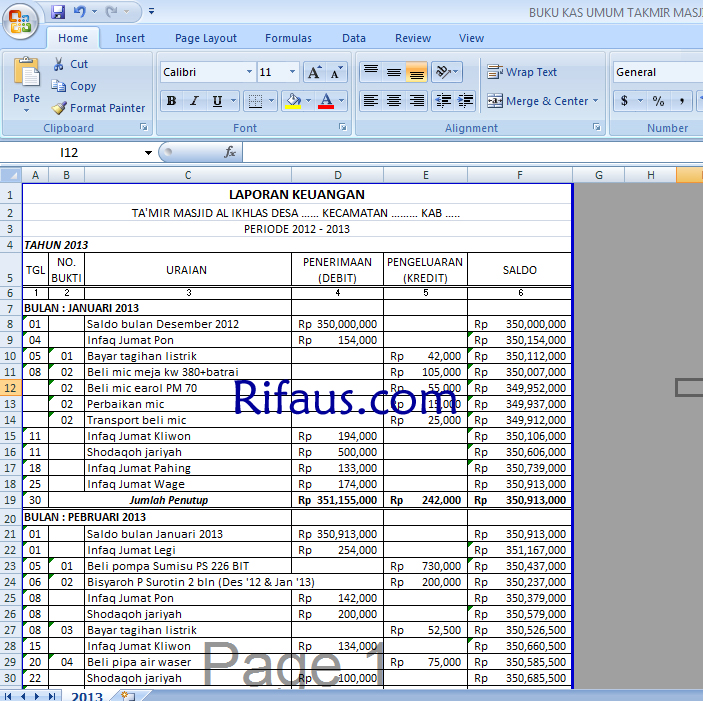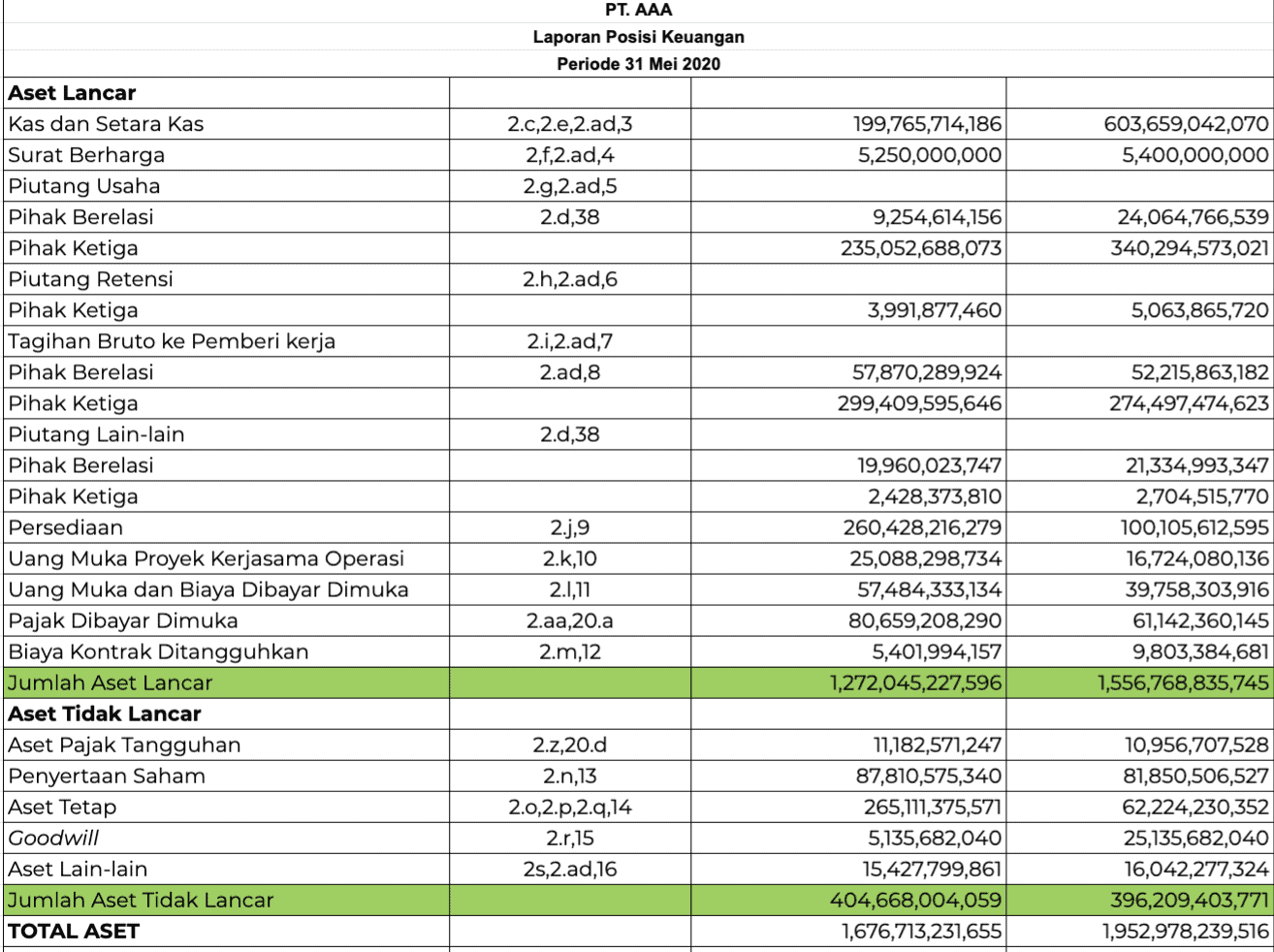Bagi sebagian orang, membuat laporan keuangan memang bisa menjadi hal yang cukup rumit dan membingungkan, namun sebenarnya tidak perlu khawatir karena saat ini sudah ada banyak aplikasi yang dapat memudahkan proses pembuatan laporan keuangan, salah satunya menggunakan Microsoft Excel. Dalam artikel ini saya akan membahas cara membuat laporan keuangan otomatis dengan Microsoft Excel, serta memberikan contoh laporan keuangan Excel yang bisa didownload.
Cara Membuat Laporan Keuangan Otomatis dengan Microsoft Excel
Sebelum memulai membuat laporan keuangan, pastikan anda telah memiliki data keuangan lengkap, seperti transaksi, arus kas, dan neraca saldo, sehingga nantinya dapat diolah menjadi sebuah laporan keuangan yang akurat.
Berikut adalah langkah-langkah membuat laporan keuangan otomatis dengan menggunakan Microsoft Excel:
1. Buat spreadsheet dasar
Langkah pertama yang harus dilakukan adalah membuat spreadsheet dasar yang digunakan sebagai tempat mengumpulkan data keuangan. Spreadsheet ini bisa berisi kolom-kolom seperti tanggal, jenis transaksi, keterangan, jumlah, dan saldo.
Pada gambar diatas ditunjukkan contoh sederhana spreadsheet laporan keuangan. Dalam membuat spreadsheet, kita dapat menyesuaikan kolom dan jumlahnya sesuai dengan kebutuhan.
2. Tambahkan rumus untuk menghitung saldo akhir
Setelah membuat spreadsheet dasar, langkah selanjutnya adalah menambahkan rumus untuk menghitung saldo akhir. Untuk menghitung saldo akhir, kita dapat menggunakan salah satu rumus Excel yang disediakan, yaitu SUM atau AutoSum.
Pada gambar diatas ditunjukkan cara menggunakan rumus AutoSum untuk menghitung jumlah keluar dan masuk, serta saldo akhir.
3. Buat PivotTable
Setelah menambahkan rumus saldo akhir, langkah selanjutnya adalah membuat PivotTable. PivotTable adalah fitur Excel yang digunakan untuk menganalisis data dan meringkasnya ke dalam tabel dinamis.
Untuk membuat PivotTable, kita dapat memilih menu Insert pada ribbon, kemudian pilih PivotTable. Setelah itu, kita dapat memilih range data yang ingin digunakan dan menentukan bagaimana data akan disajikan pada PivotTable.
4. Gunakan vlookup untuk mengisi data transaksi
Setelah membuat PivotTable, langkah selanjutnya adalah menggunakan vlookup untuk mengisi data transaksi. Vlookup adalah fungsi Excel yang digunakan untuk mencari nilai dalam tabel dan mengembalikan nilai terkait dari kolom yang diberikan.
Untuk menggunakan vlookup, kita dapat memasukkan rumus di sel yang ingin diisi nilai transaksi. Setelah itu, kita dapat menentukan range tabel, kolom yang akan dicari nilai, dan kolom yang akan mengembalikan nilai terkait. Dengan menggunakan vlookup, kita dapat memudahkan pengisian data transaksi.
Contoh Laporan Keuangan Excel
Berikut adalah contoh laporan posisi keuangan perusahaan kontraktor yang dibuat dengan menggunakan Microsoft Excel:
Pada gambar diatas ditunjukkan contoh laporan posisi keuangan perusahaan kontraktor yang meliputi aset, kewajiban, dan ekuitas. Dalam membuat laporan keuangan, kita dapat menyesuaikan format dan isi laporan sesuai dengan kebutuhan dan jenis bisnis yang dijalankan.
FAQ
1. Apa kegunaan laporan keuangan?
Laporan keuangan digunakan untuk memberikan informasi tentang kinerja keuangan suatu entitas, baik itu perusahaan, organisasi, maupun individu. Laporan keuangan dapat digunakan sebagai dasar dalam pengambilan keputusan finansial, baik itu untuk investor, kreditor, maupun manajemen.
2. Apa saja jenis laporan keuangan yang biasa digunakan?
Beberapa jenis laporan keuangan yang biasa digunakan, antara lain:
- Laporan posisi keuangan / balance sheet
- Laporan rugi-laba / income statement
- Laporan arus kas / cash flow statement
- Laporan perubahan ekuitas / statement of changes in equity
Video Tutorial: Cara Membuat Laporan Keuangan dengan Excel
Berikut adalah video tutorial sederhana untuk cara membuat laporan keuangan dengan menggunakan Microsoft Excel:
Demikianlah tutorial singkat tentang cara membuat laporan keuangan otomatis dengan Microsoft Excel, serta contoh laporan keuangan Excel yang dapat dijadikan referensi. Semoga bermanfaat!